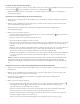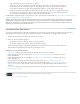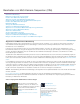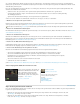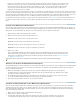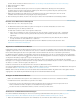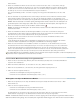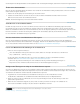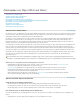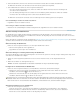Operation Manual
Hinweis:
Hinweis:
Zum Seitenanfang
Zum Seitenanfang
Hinweis:
Kamera-Monitor“.
2. Klicken Sie im Multi-Kamera-Monitor auf das nach unten weisende Dreieck neben „Video 1“ um das Menü „Videospur
auswählen“ zu öffnen. Wählen Sie die Videospur aus, in der die verschachtelte Mult-Kamera-Sequenz enthalten ist. Klicken
Sie dann auf den nach unten weisenden Pfeil neben „Audio 1“ um das Menü „Audiospur auswählen“ zu öffnen. Wählen Sie
die Audiospur aus, in der die verschachtelte Mult-Kamera-Sequenz enthalten ist.
Diese sind standardmäßig auf Video 1 und Audio 1 festgelegt. In einem typischen Arbeitsablauf müssen Sie diese nicht
ändern.
3. Wenn Sie Audiodaten der ausgewählten Kamera auf der Audiospur aufnehmen möchten, wählen Sie im Menü des Multi-
Kamera-Monitors die Option „Audio folgt Video“ aus. Heben Sie die Auswahl dieser Option auf, um Audiodaten von der
Audiospur aufzunehmen, die in der Quellsequenz ausgewählt wurde. Standardmäßig ist die ausgewählte Audiospur Spur eins.
Wenn Sie Audiodaten von mehreren Spuren gleichzeitig erhalten möchten, mischen Sie in der Quellsequenz alle
gewünschten Spuren zu einer einzigen Spur, wählen diese aus und heben die Auswahl der Option „Audio folgt Video“ auf.
4. Klicken Sie im Multi-Kamera-Monitor auf die Schaltfläche „Aufnahme Ein/Aus“
.
Sie können bei der Wiedergabe in den Aufnahmemodus wechseln, indem Sie im Multi-Kamera-Monitor auf die
Kameravorschau klicken.
5. Klicken Sie im Multi-Kamera-Monitor auf die Wiedergabeschaltfläche, um das Video von allen Kameras abzuspielen.
Das Filmmaterial der aktiven Kamera wird in der Multi-Kamera-Zielsequenz aufgezeichnet. Ein roter Rand kennzeichnet die
aktive Kamera. Die große Vorschau enthält die Inhalte, die Sie gerade aufzeichnen.
6. Sie wechseln zu einer anderen Kamera und zeichnen deren Inhalte auf, indem Sie im Multi-Kamera-Monitor auf die
zugehörige kleine Vorschau klicken.
Für den Wechsel der Kameras stehen Tastaturbefehle zur Verfügung. Die Tasten 1 bis 9 entsprechen den einzelnen
Kameras. Weitere Tastaturbefehle sind im Dialogfeld „Tastaturbefehle“ für die Zuweisung verfügbar.
7. Klicken Sie nach der Aufnahme auf die Schaltfläche „Anhalten“ oder „Aufnehmen“, um den Aufnahmemodus zu beenden.
Anschließend können Sie mit den Wiedergabesteuerungen eine Vorschau der Sequenz anzeigen, ohne diese aufzunehmen.
Die Zielsequenz wird aktualisiert und zeigt die Bearbeitungspunkte an, an denen die einzelnen Kamerawechsel erfolgt sind.
Kamera 1 ist die Standardspur in der Zielsequenz. Erst wenn Sie die Kameras wechseln, werden die Aufnahme gestartet und
die Bearbeitungspunkte erstellt. Jeder Clip in der Zielsequenz ist mit der Kameranummer (MC1, MC2) gekennzeichnet.
Eine weitere Methode wäre, die Schaltfläche „Aufnahme“ nicht zu verwenden oder die Sequenz abzuspielen, sondern den Abspielkopf auf den
gewünschten Frame zu positionieren und eine neue Kamera zu wählen.
Verschachtelte Multi-Kamera-Clips im Programmmonitor
1. Klicken Sie mit der rechten Maustaste (Windows) bzw. mit der Befehlstaste (Mac OS) auf die verschachtelte Multi-Kamera-
Sequenz in einem Schnittfenster.
2. Wählen Sie im Menü „Multi-Kamera“ aus und stellen Sie sicher, dass „Aktivieren“ markiert ist.
3. Wählen Sie erneut „Multi-Kamera“ sowie die Kamera, die im Programmmonitor angezeigt werden soll.
4. Führen Sie einen der folgenden Schritte aus:
Verwenden Sie die Wiedergabesteuerungen im Programmonitor.
Verwenden Sie die Tastaturbefehle für die Wiedergabe (Leertaste, J, K, L).
Wiedergeben von Clips im Multi-Kamera-Monitor
1. Wählen Sie den Spurheader, der die Clips der Multi-Kamera-Zielsequenz enthält, und wählen Sie dann Fenster > Multi-
Kamera-Monitor aus.
2. Führen Sie einen der folgenden Schritte aus:
Verwenden Sie die Wiedergabesteuerungen im Multi-Kamera-Monitor.
Verwenden Sie die Tastaturbefehle für die Wiedergabe (Leertaste, J, K, L).
Ein gelber Rahmen um eine Kameravorschau kennzeichnet die aktive Kamera. Wenn Sie auf eine Kameravorschau klicken,
wird der Rahmen rot angezeigt, d. h. das Filmmaterial dieser Kamera wird in der Sequenz aufgezeichnet.
Im Multi-Kamera-Monitor wird nur das Zielvideo als Vorschau angezeigt. Die auf die Zielsequenz angewendeten Effekte werden im
Multi-Kamera-Monitor nicht angezeigt, die auf die Quellsequenz angewendeten Effekte hingegen schon. Wenn Sie eine Vorschau einer Multi-